在开发过程中,IIS Express 作为 Visual Studio 默认的轻量级 Web 服务器,极大地便利了我们的开发工作。然而,默认情况下,IIS Express 仅支持通过 localhost 或 localhost 的别名(如 127.0.0.1)进行访问,这在某些场景下(如远程调试或团队协作时)显得不够灵活。幸运的是,通过简单的配置调整,我们可以让 IIS Express 支持通过 IP 地址访问,从而扩展其使用范围。
重点步骤一:修改项目配置文件
首先,找到你的 Web 项目目录下的 .vs\config\applicationhost.config 文件。这个文件是 IIS Express 的配置文件,包含了所有关于你的网站如何被 IIS Express 托管的信息。
重点修改内容:
- 在
<bindings>节点下,找到你的网站对应的<binding>标签。默认情况下,它可能看起来像这样:<binding protocol="http" bindingInformation="*:端口号:localhost" />。 - 将其修改为:
<binding protocol="http" bindingInformation="*:端口号:你的IP地址" />。注意替换“端口号”和“你的IP地址”为实际值。如果你的电脑有多个 IP 地址,你可以添加多个这样的<binding>标签以支持多个 IP 访问。
重点步骤二:配置防火墙(可选)
修改配置后,如果你的 IP 地址不是本地回环地址(如 127.0.0.1),可能还需要在你的防火墙设置中允许对应端口的入站连接,以确保外部请求能够顺利到达 IIS Express。
重启 IIS Express
完成上述修改后,你需要重启 IIS Express 以使更改生效。这通常意味着重启 Visual Studio 或直接通过命令行重新启动 IIS Express 实例。
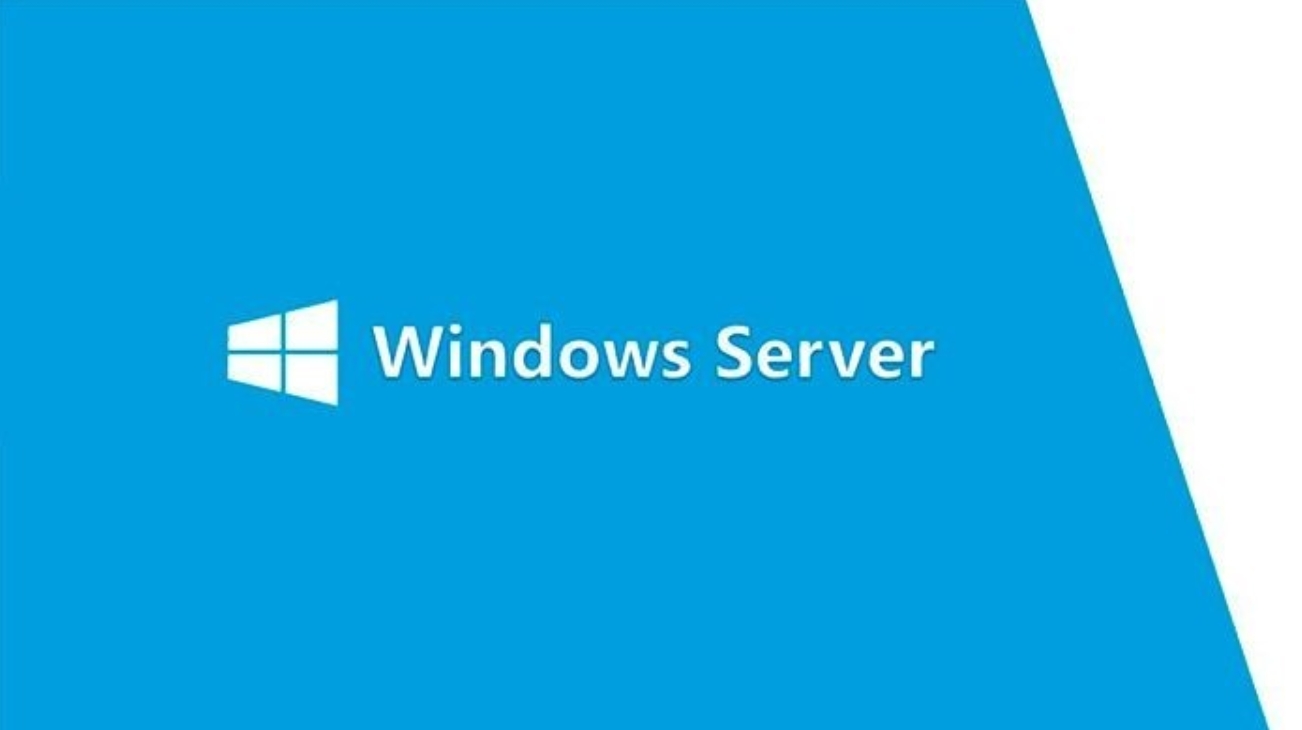
通过以上步骤,你就可以通过指定的 IP 地址和端口号来访问你的 IIS Express 托管的网站了,这为你的开发工作带来了更多的便利和灵活性。不过,请记得在公开环境下使用时注意安全性,确保不要暴露敏感信息或未授权访问。




